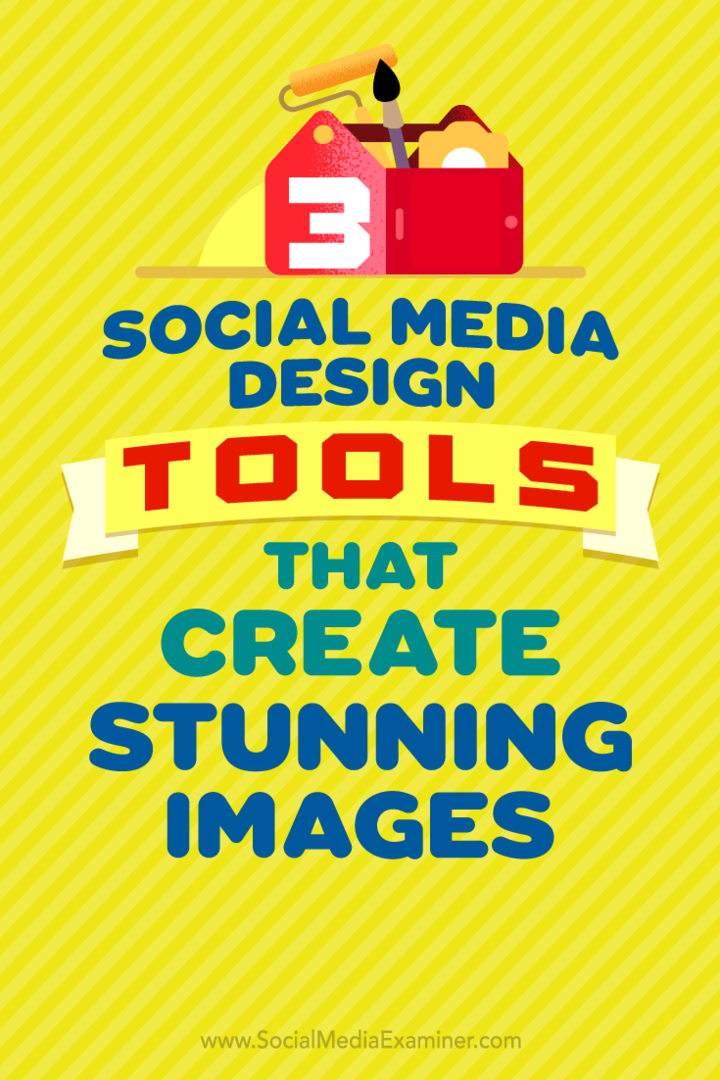3 Social Media Design Tools die verbluffende afbeeldingen creëren: Social Media Examiner
Hulpmiddelen Voor Sociale Media Strategie Voor Sociale Media / / September 25, 2020
 Wilt u een consistente look voor uw afbeeldingen op sociale media?
Wilt u een consistente look voor uw afbeeldingen op sociale media?
Op zoek naar tools die gemakkelijk te gebruiken zijn?
Fantastische graphics zijn cruciaal om een consistent en kwalitatief hoogstaand merkimago op sociale media te behouden.
In dit artikel zul je ontdek hoe u drie gratis tools gebruikt om de perfecte afbeeldingen voor sociale media te maken.
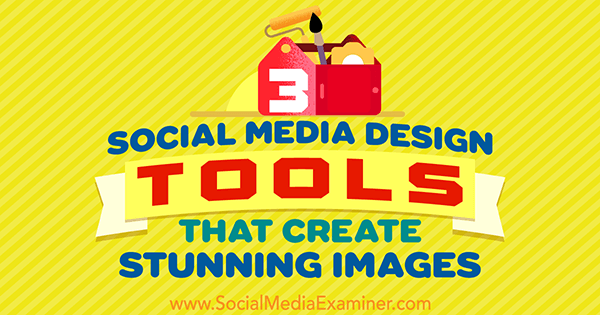
# 1: Canva
Canva is een bekende en gerespecteerde gratis online ontwerptool, dus daar beginnen we. Hoewel je op Canva premium graphics en foto's kunt kopen, hoef je voor het proces in vier stappen dat in dit artikel wordt beschreven niets te betalen. Gelukkige dagen!
Starten, log in of meld je aan voor Canva en je ziet de weergave hieronder. Nu moet je kies de canvas maat (de grootte / het type afbeelding dat u wilt maken).
Als je wilt maak een afbeelding voor een specifiek platform, kies het meest geschikte canvas. Als u echter een one-size-fits-all oplossing wilt,
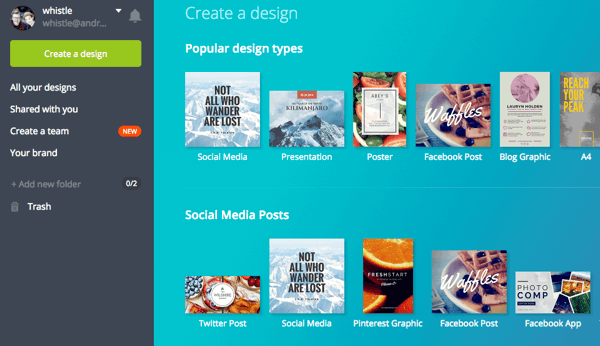
Kies een achtergrondfoto
Je hebt een geweldige foto nodig om de scène te bepalen. Het is leuk als de afbeelding relevant is, maar om eerlijk te zijn maakt het niet zoveel uit. U wilt gewoon iets dat opvalt.
Jij kan zoek naar foto's op Canva, waaronder enkele gratis en enkele premiumfoto's die $ 1 kosten. Er is echter een gedeelte met gratis foto's, dus kijk daar eerst.
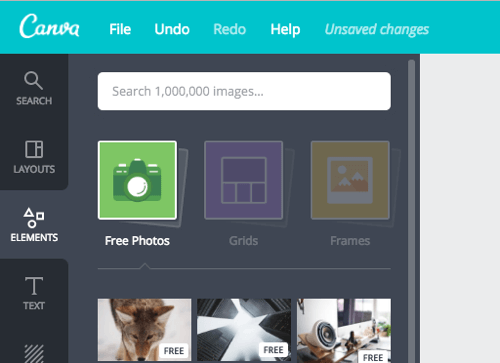
Als u geen foto's kunt vinden die u leuk vindt, zijn er enkele sites voor het vinden van goede gratis afbeeldingen (geen goedkope stockfoto's) Gratisografie en Unsplash. De afbeelding van de gorillahanden in het voorbeeld is van Gratisography.
Na u kies een fotovoor je achtergrond, een van beide klik op de knop Uw eigen afbeeldingen uploaden of sleep simpelweg uw foto van uw computer naar de browser. Vervolgens pas het formaat van de afbeelding aan door te klikken en vanuit de hoeken naar buiten te slepen zodat de foto het hele canvas vult.
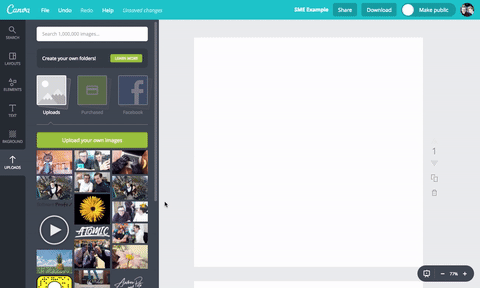
Voeg een kleuroverlay toe
Nu je je achtergrond hebt, wil je dat deze in je merkkleuren is. U kunt dat doen door er een kleuroverlay op te plaatsen. Het is belangrijk voor jou ken de hex-codes van uw merkkleur, die "#" zijn, gevolgd door zes tekens. De hex-code voor de sinaasappel in het voorbeeld is # ff9900. Vraag uw ontwerper als u deze code niet kent of gebruik een online kleurkiezer om erachter te komen.
De volgende, maak een doos over het hele canvas, verander de kleur van de doosnaar een van uw merkkleuren, en dan verlaag de transparantie tot ongeveer 50-70%, afhankelijk van de foto en de donkerheid van uw merkkleur.
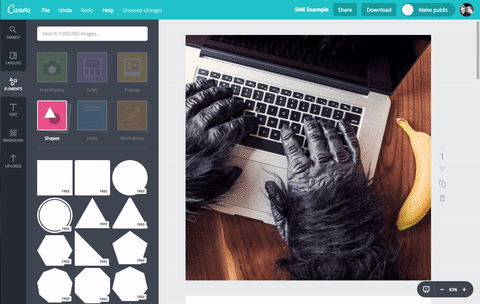
Inclusief tekst
Gebruik uw merklettertypen om tekst over uw foto te plaatsen.
Hier is een regel: ALTIJD GEBRUIK WITTE TEKST.
Tenzij uw merkkleur echt licht is (zoals geel of crème), ziet witte tekst er altijd een miljoen keer beter uit op een gekleurde achtergrond. Als je een lichte merkkleur hebt, gebruik dan echt donkergrijs of bruin in plaats van 100% effen zwart; dit ziet er veel beter uit.
Canva heeft een aantal handige ingebouwde functies voor het opmaken van tekst. Gewoon klik op een van de lay-outs om tekst toe te voegen naar het canvas. U zult het willen formaat van het tekstvak wijzigen en centrerenhet indien nodig.
Klik en markeer elk element van het tekstvak en verander het lettertype in uw eigen lettertypemerk lettertype. Met Canva kun je het hele bereik van Google Fonts gebruiken, wat geweldig is. U kunt uw eigen niet-Google-lettertype uploaden, maar daarvoor worden kosten in rekening gebracht.
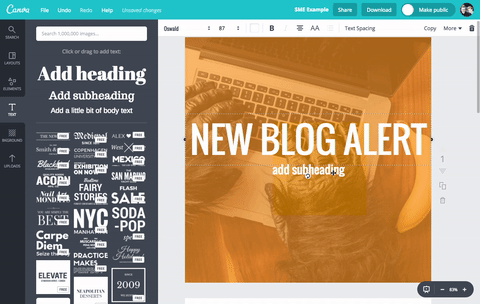
Gewoon verander de tekstom te zeggen wat je wilt en verklein indien nodig. Probeer niet te veel tekst te hebben; korte en krachtige tekst presteert veel beter.
Upload uw logo
U wilt uw logo in een formaat dat goed werkt op een gekleurde achtergrond. Als u dit niet heeft, vraag het dan aan uw ontwerper. Je hebt in ieder geval een PNG-bestand nodig met een transparante achtergrond, of nog beter, een witte versie!
Om uw logo te uploaden, klik op Uploads aan de linkerkant en dan klik op de knop Uw eigen afbeeldingen uploaden om uw bestand te kiezen of sleep het gewoon vanaf uw computer naar binnen.
Voeg het logo toe aan uw ontwerp onderaan onder de tekst, en als je zin hebt, voeg uw websiteadres toe met behulp van de tekstfunctie. En voilà, je bent klaar. Het is tijd om die schoonheid te downloaden!
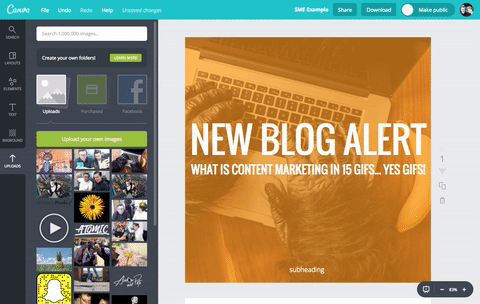
Klik op de knop Downloaden in de rechterbovenhoek om uw afbeelding te downloaden als PNG, JPEG of PDF. Als u uw afbeelding op sociale media deelt, is PNG het beste. Als de afbeelding voor uw website is (misschien een blogafbeelding), is JPEG misschien het beste. Download alleen in pdf voor folders, brochures en dingen die u wilt afdrukken.
# 2: DesignBold
Ontwerp Vet lijkt erg op Canva, maar het heeft een aantal verschillende functies en sjabloonstijlen (waardoor het een leuk alternatief is als je veel andere mensen je favoriete Canva-sjabloon ziet gebruiken). Er is een premium-lidmaatschap voor extra functies, maar voor deze zelfstudie hoeft u niet te upgraden. Je begint met een leeg canvas om je afbeelding te maken.
Log in of meld u aan voor DesignBold en je ziet de weergave hieronder. Nu moet je kies de canvas maat (de grootte / het type afbeelding dat u wilt maken).
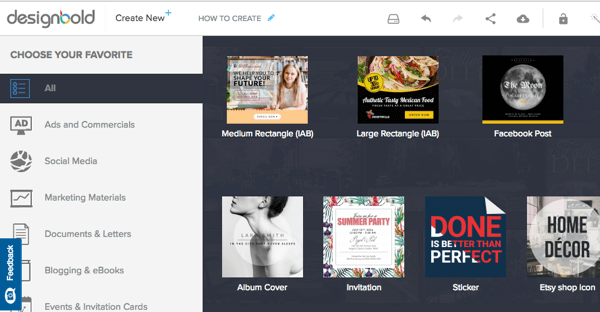
Nogmaals, als u een afbeelding voor een specifiek platform wilt maken, kiest u het toepasselijke canvas. Selecteer de optie Social Media, die 800 x 800 pixels is, voor een one-size-fits-all oplossing. Dit werkt goed op alle belangrijke platforms, inclusief Facebook, Instagram, LinkedIn en Twitter-desktop.
Kies een achtergrondfoto
Kies een fantastische foto voor de achtergrond om de afbeelding visueel aantrekkelijker te maken. Gewaagde fotografie is geweldig voor dit doel, dus zoek een prachtige foto om de scène in te stellen. Het is leuk als de foto relevant is, maar het maakt niet zoveel uit. U wilt gewoon iets dat opvalt.
Jij kan zoek naar gratis foto's op DesignBold of credits kopen voor premiumfoto's.
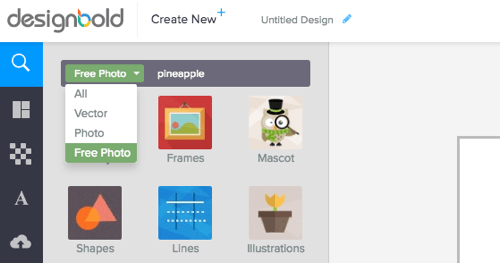
Als je geen foto's vindt die je leuk vindt, kun je goede gratis afbeeldingen vinden op sites als Gratisography en Unsplash. Als u uw eigen foto's wilt gebruiken, klikt u op het uploadpictogram en vervolgens op Uw afbeeldingen uploaden.
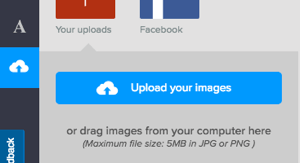
Als je eenmaal voeg je foto toe, klik en sleep vanuit de hoeken naar buiten zodat het het hele canvas in beslag neemt.
Voeg een kleuroverlay toe
U wilt uw merkkleuren aan de afbeelding toevoegen door een kleuroverlay te gebruiken. U heeft de hexadecimale codes van uw merkkleur nodig. Deze zijn "#" gevolgd door zes tekens. Vraag uw ontwerper als u ze niet kent of gebruik een online kleurkiezer om erachter te komen.
Nu maak een doos over het hele canvas.
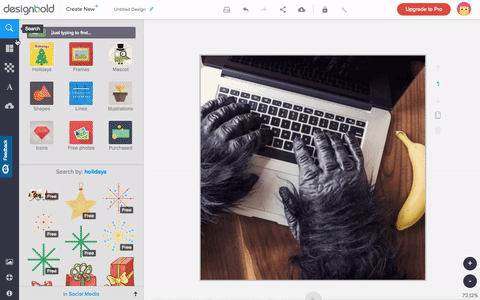
Vervolgens verander de kleur van de doos naar een van uw merkkleuren en verlaag de transparantietot ongeveer 50-70%, afhankelijk van de foto en de donkerheid van uw merkkleur.
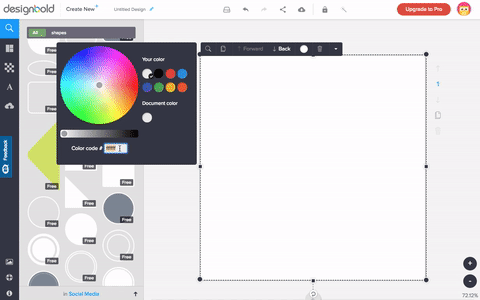
Inclusief tekst
Nu is het tijd om de tekst in uw eigen merklettertypen toe te voegen. Klik op het tekstpictogram en Beginnen met typen weg.
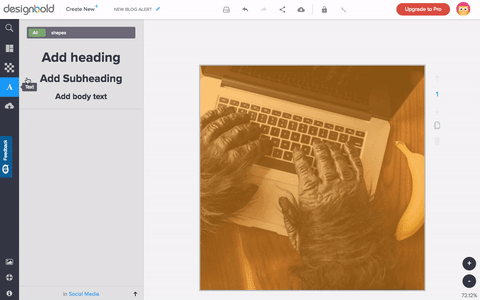
Vervolgens klik en markeer het tekstvak en verander het lettertype in uw eigen merklettertype. Binnenkort kun je je eigen aangepaste lettertypen toevoegen als je een premium abonnement hebt.
Gewoon verander de tekst om te zeggen wat u wilt te zeggen en formaat wijzigen. Onthoud dat grote en vetgedrukte tekst altijd meer aandacht krijgt, dus houd het beknopt!
Volg YouTube-marketingtraining - online!

Wilt u uw betrokkenheid en verkoop met YouTube verbeteren? Doe dan mee met de grootste en beste bijeenkomst van YouTube-marketingexperts terwijl ze hun bewezen strategieën delen. U krijgt stapsgewijze live instructies gericht op YouTube-strategie, video's maken en YouTube-advertenties. Word de YouTube-marketingheld voor uw bedrijf en klanten door strategieën te implementeren die bewezen resultaten opleveren. Dit is een live online trainingsevenement van je vrienden bij Social Media Examiner.
KLIK HIER VOOR DETAILS - UITVERKOOP EINDIGT 22 SEPTEMBER!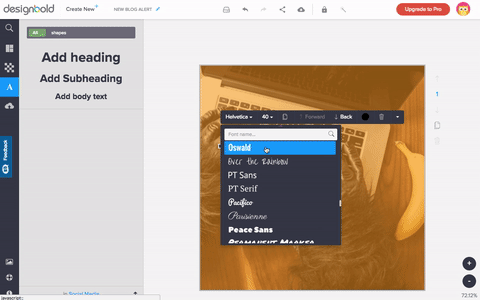
Upload uw logo
Het logoformaat is belangrijk op een gekleurde achtergrond. Vraag uw ontwerper of u hierbij hulp nodig heeft. Je hebt in ieder geval een PNG nodig met een transparante achtergrond of bij voorkeur een witte versie.
Om uw logo te uploaden, klik op het uploadpictogram aan de linkerkant en dan klik op de knop Upload uw afbeeldingen om uw bestand te kiezen.
Voeg uw logo toe aan uw ontwerp onder de tekst, en als je wilt, gebruik je de tekstfunctie om voeg uw websiteadres toe. Goed werk. Het is tijd om uw nieuwe afbeelding te downloaden.
Klik op het downloadpictogram in de bovenste koptekst. U heeft de mogelijkheid om uw afbeelding te downloaden als PNG, JPEG of pdf.
PNG is het beste als u uw afbeelding op sociale media deelt. Als de afbeelding een blogafbeelding is of voor uw website is, is JPEG wellicht het beste. Flyers, brochures en dingen om af te drukken hebben een pdf-download nodig.
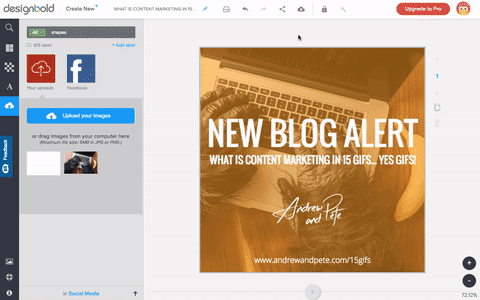
# 3: Google-dia's
Google Presentaties is gratis als onderdeel van Google Drive wanneer u zich aanmeldt voor een gratis Google-account. Het is in wezen een vereenvoudigde, cloudgebaseerde versie van Microsoft PowerPoint.
Presentaties is belachelijk eenvoudig te gebruiken en geweldig voor samenwerking, omdat meerdere mensen in realtime samen aan hetzelfde document kunnen werken. U kunt uw uiteindelijke afbeeldingen downloaden in de bestandsindelingen PDF, PNG, JPEG en zelfs Microsoft PowerPoint.
Starten, log in op Google Drive, klik op Nieuw in de linkerbovenhoek, en selecteer Google Presentaties.
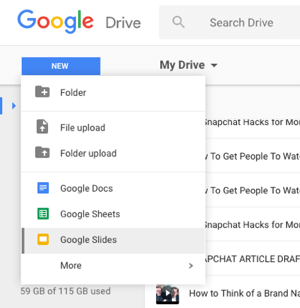
Naar maak je canvas het formaat dat je nodig hebt, selecteer Bestand> Pagina-instelling. In het pop-upvenster, selecteer Aangepast en vervolgens Pixels, en typ de gewenste maat in.

Om een platformspecifieke afbeelding te maken, zoekt u de maat die u nodig heeft en typt u deze in. Ga voor een one-size-fits-all-oplossing, die goed werkt op alle belangrijke platforms, waaronder LinkedIn, Instagram, Facebook, en Twitter-bureaublad.
Kies een achtergrondfoto
Voeg nu een fotoachtergrond toe om de scène in te stellen. Als je een goede gratis afbeelding moet vinden (geen goedkope stockfoto), probeer dan Gratisography of Unsplash. Jij kan sleep je afbeelding naar Presentaties of klik op het afbeeldingpictogram om het te uploaden.
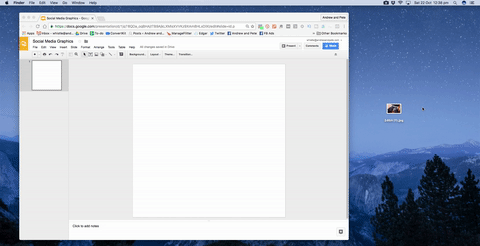
Nadat u uw foto voor de achtergrond heeft toegevoegd, klik en sleep vanuit de hoeken naar zorg ervoor dat de foto het hele canvas beslaat. Misschien wilt u de functie Bijsnijden gebruiken om snijd de foto helemaal bij tot aan de randen. Let op de rode richtlijnen, die opflitsen als je de randen bereikt, om je te helpen bij het perfect bijsnijden. Als de foto erg groot is, wilt u misschien eerst uitzoomen.
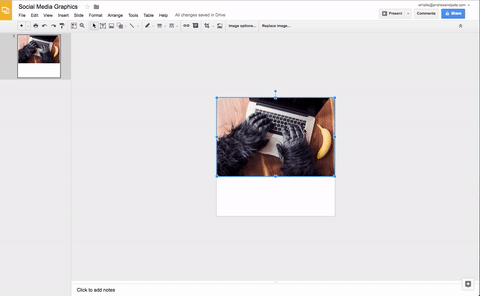
Voeg een kleuroverlay toe
Nu u uw achtergrond heeft, moet u uw merkkleuroverlay erop plaatsen, zodat u de tekst gemakkelijker kunt lezen. Als u de kleurcodes van uw merk niet kent, vraag het dan aan uw ontwerper of gebruik een online kleurkiezer.
Maak een doos over het hele canvas.
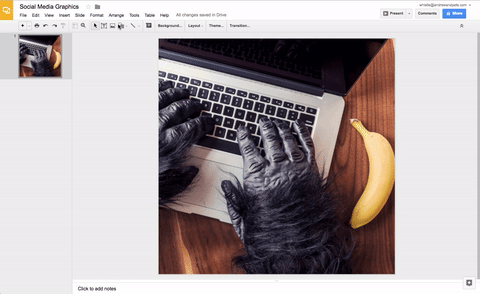
Verander de kleur van de doos naar een van uw merkkleuren. Vervolgens verlaag de transparantietot ongeveer 50-70%, afhankelijk van de foto en de donkerheid van uw merkkleur. Het zou er nu als volgt uit moeten zien:
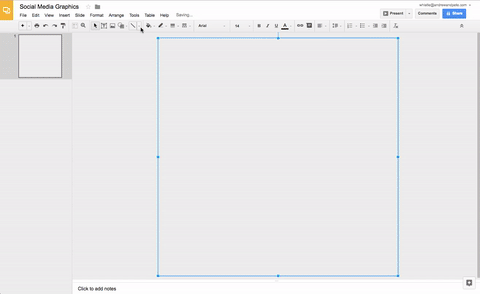
Inclusief tekst
De volgende stap is om uw tekst toe te voegen. De meest leesbare kleur van tekst op een gekleurde of fotoachtergrond is wit.
Tenzij uw merkkleur superlicht is (zoals geel of crème), ziet witte tekst er altijd veel beter uit op een gekleurde achtergrond. Als je een lichte merkkleur hebt, gebruik dan echt donkergrijs of bruin in plaats van 100% effen zwart; het zal er veel beter uitzien.
Om tekst toe te voegen, klik op het T-pictogram en maak een tekstvak om in te schrijven. Dan gewoon verander de tekstom te zeggen wat je wilt zeggen en pas het formaat aan. Probeer niet te veel tekst te gebruiken; korte, krachtige, grote, vetgedrukte tekst presteert altijd veel beter.
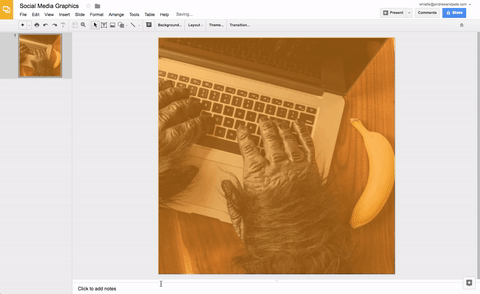
Nu klik en markeer de tekst en verander het lettertypenaar uw eigen merklettertype. Met Presentaties kunt u het hele bereik van Google Fonts gebruiken, wat geweldig is. Helaas kunt u niet uw eigen lettertypen uploaden om te gebruiken.
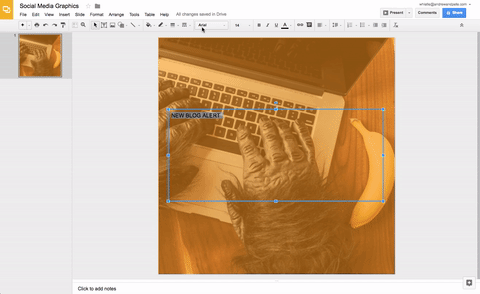
als jij klik met de rechtermuisknop op het tekstvak en kies Centreren op pagina> Horizontaal, zal het tekstvak zichzelf centreren op de pagina.
Upload uw logo
Zorg ervoor dat je je logo hebt in een formaat dat goed werkt op een gekleurde achtergrond of vraag je ontwerp om bestanden. Als u dit niet heeft, vraag het dan aan uw ontwerper. Een witte versie is het beste, maar je hebt in ieder geval een PNG nodig met een transparante achtergrond.
Jij kan klik en sleep uw logo naar Presentaties heel gemakkelijk of klik op het pictogram Afbeelding om uw logo toe te voegen.
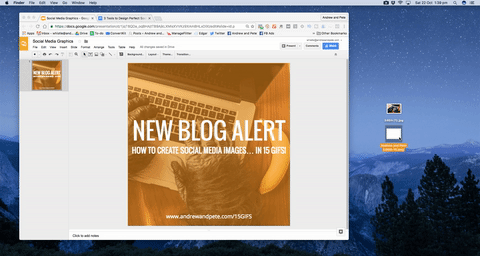
Voeg het logo onderaan toe aan je ontwerp onder de tekst. Gebruik de tekstfunctie als je zin hebt en voeg uw websiteadres toe. Dat is alles wat er is. Nu is het tijd om download uw afbeelding.
Gewoon kies Bestand> Downloaden als> PNG-afbeelding en het zal naar uw computer worden gedownload. Afhankelijk van hoe u de door u gemaakte afbeelding wilt gebruiken, wilt u wellicht verschillende opties kiezen bij het downloaden.
Voor delen op sociale media is PNG het beste en JPEG is misschien het beste als de afbeelding voor uw website is, zoals een blogafbeelding. Kies PDF voor flyers, brochures en dingen om af te drukken.
Bonusontwerptips
Gebruik witte tekst. Om het nogmaals te herhalen (omdat het zo belangrijk is), moet u witte tekst gebruiken wanneer de achtergrond gekleurd is of een foto of beide (in dit geval). Lichtere achtergrondkleuren zijn de enige uitzondering.
Lijn alles uit. En we bedoelen alles. Als het tekst is, zorg er dan voor dat deze bijvoorbeeld allemaal correct op de pagina is gecentreerd of helemaal links / rechts is uitgelijnd. Als je een afbeelding op een ontwerp plaatst, zorg er dan voor dat deze ergens op is uitgelijnd. Zorg er ten slotte voor dat de opening rond een afbeelding of tekstvak altijd gelijk verdeeld is aan alle kanten van de afbeelding.
Gebruik houtskool, geen zwart. Als je een zwarte (# 000000) achtergrond of zwarte tekst op een ontwerp wilt gebruiken, gebruik dan een lichtere tint zwart (bijv. # 191919). Het ziet er veel zachter uit.
Gebruik consequent dezelfde lettertypen. Om uw merk herkenbaar te houden, moet u consistent zijn met uw lettertypen en niet te veel lettertypen gebruiken. Gebruik een speciaal lettertype voor uw koppen, tussenkoppen en alineatekst. Eén duidelijk scriptlettertype is ook altijd leuk om te hebben. Als het Google-lettertypen zijn, wordt uw werk gemakkelijker wanneer u op verschillende platforms ontwerpt.
Maak een veegbestand. Maak een bestand op uw computer of in een tool zoals Evernote voor ontwerpinspiratie. Als je een ontwerp ziet dat je leuk vindt, maak er dan een screenshot van en voeg het toe aan het bestand. De volgende keer dat u iets moet ontwerpen, heeft u wat inspiratie om uw creatieve sappen te laten stromen.
Gevolgtrekking
We snappen het, je bent geen ontwerper... en wat je zelf maakt, voldoet misschien niet aan de hoge kwaliteit die je nodig hebt voor geloofwaardigheid.
Dit onfeilbare proces in vier stappen helpt je om geweldige graphics voor sociale media te maken die merkwaardig zijn en er geweldig uitzien. Elk van de tools is gratis te gebruiken en het is aan jou om te kiezen welke het beste bij je past.
Ja, er zijn andere manieren om afbeeldingen te ontwerpen, maar deze tutorial is bedoeld voor mensen die geen oog hebben voor design. Het enige wat u hoeft te doen is kopiëren wat we u hebben laten zien en u kunt niet fout gaan! Deze methode is perfect voor het maken van afbeeldingen en offertes voor sociale media om blogs, aankomende webinars of evenementen, nieuwe aanbiedingen en meer te promoten.
In echte kunstshowstijl zijn hier enkele andere soorten grafische ontwerpen die u met deze hulpmiddelen kunt maken. We verheugen ons op uw geweldige afbeeldingen!
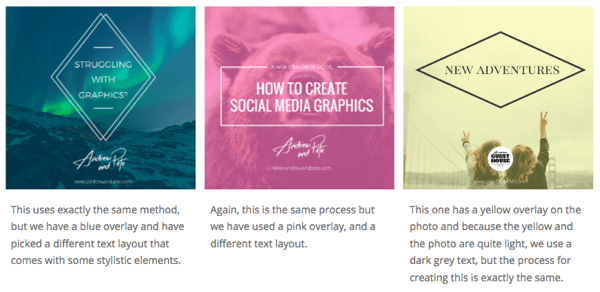
Wat denk je? Welke soorten afbeeldingen voor sociale media maak je? Wat zijn je favoriete ontwerptools? Deel uw mening in de opmerkingen hieronder.